Tutorial: WebODM
9. Ver resultados en WebODM en 2D
9.5. Visualiza el modelo de superficie en una vista2D
En la vista 2D podemos visualizar el DSM derivado.
1. En la parte superior derecha de la pantalla, da un Click sobre Surface Model.

Esto mostrará el DSM de el área:
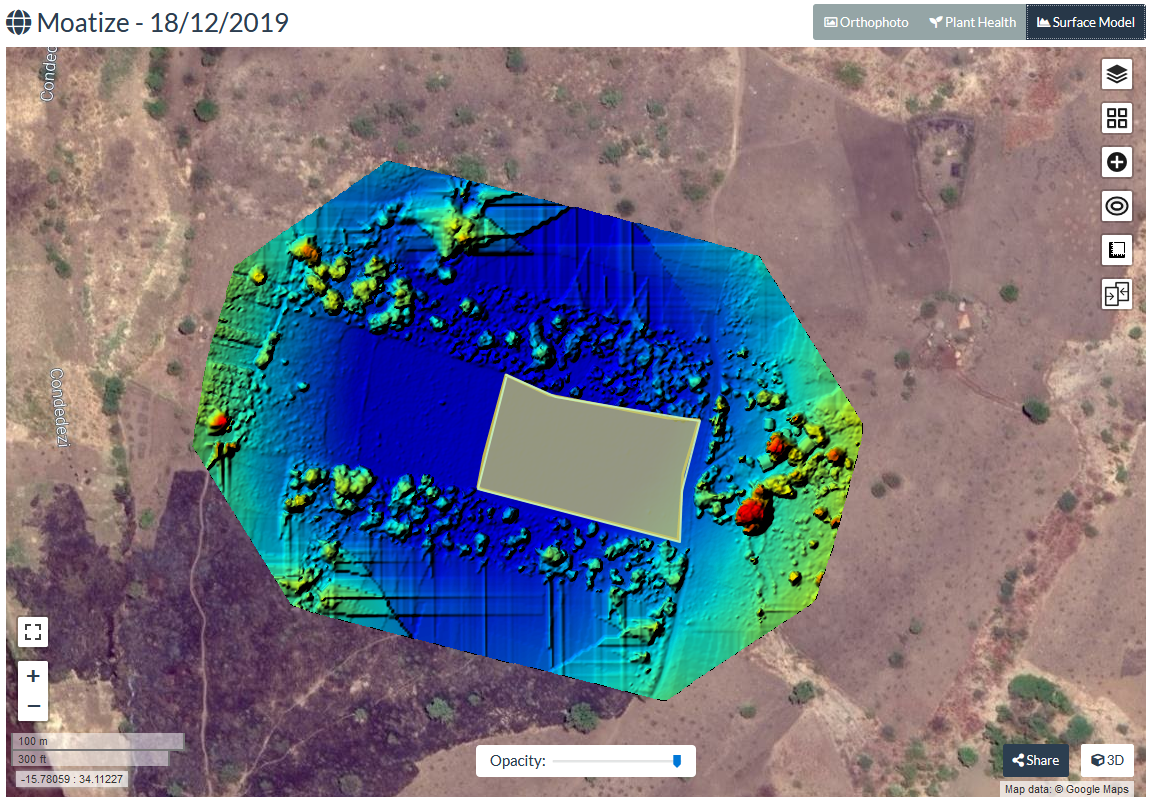
Ahora, parte de nuestra vista es cubierta por el polígono de nuestra región de interés. Ocultemos este.
2. Da un Click sobre el icono  .
.
De esta forma controlaremos a las capa que visualizaremos. Por ejemplo, podemos desactivar el polígono (maize_plot.zip) y agregar las ubicaciones de la camara donde el dron realizó las fotos.
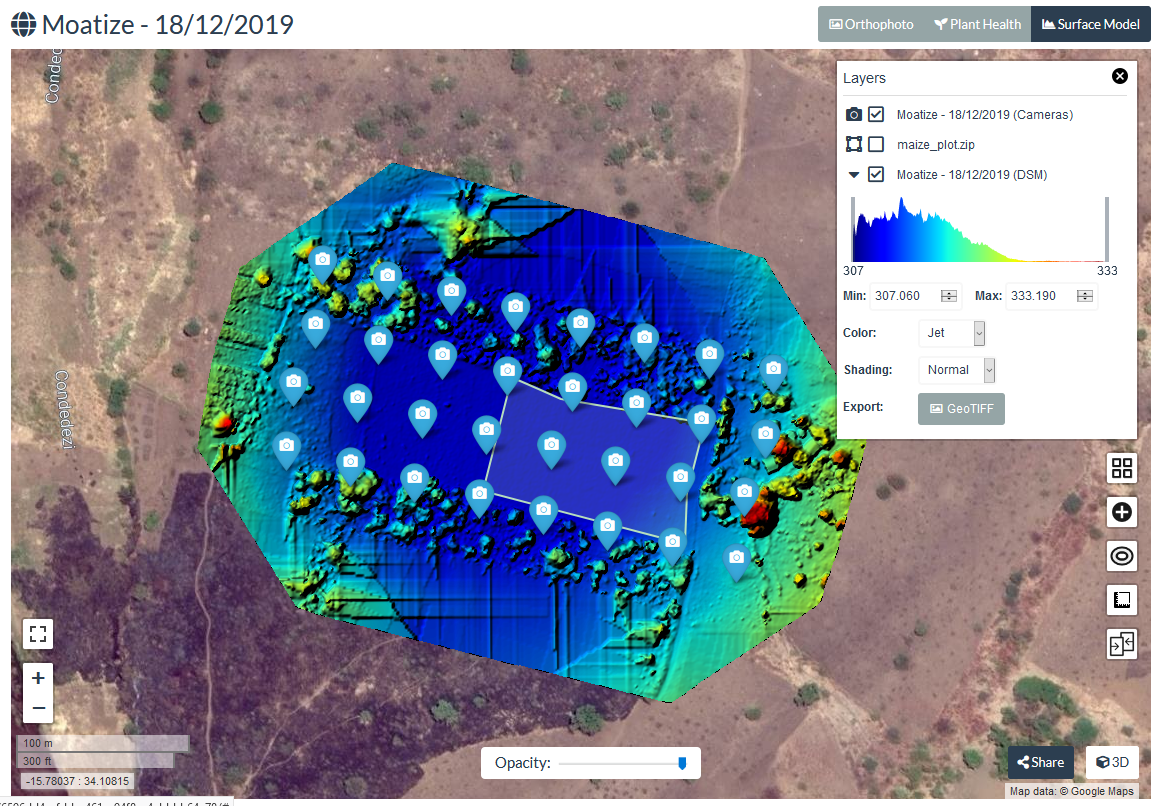
Esto, también mostrará las elevaciones en un histograma de frecuencias.
Bajo Color puedes elegir diferentes rampas de color. Con el valor de Shading puedes cambiar el sombreado de la elevación. Asimismo exportar la imagen tipo GeoTiff para usar en un SIG.
3. Prueba con otras configuraciones de color y sombreado.
4. Borra el polígono de medición que previamente creamos con un Click sobre este y selecciona delete en el PopUp.
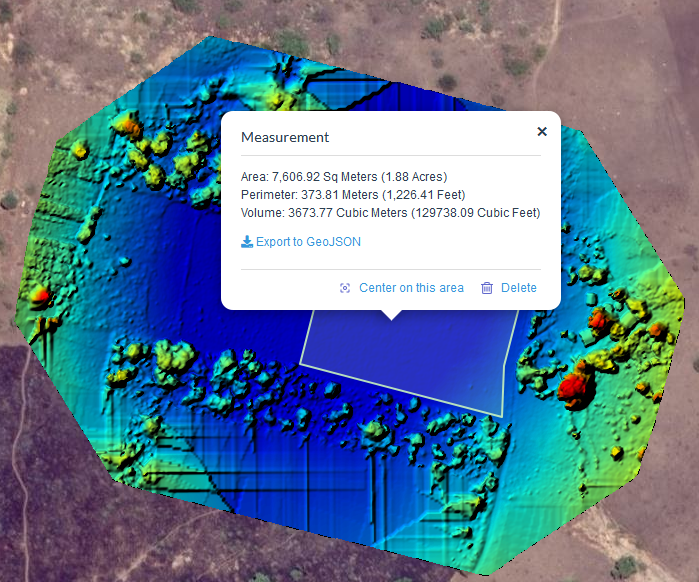
5. Si el resultado es de tu agrado, puedes dar un click en  para compartir el enlace con otros. Las personas con el enlace sólo observarán el resultado en una forma interactiva.
para compartir el enlace con otros. Las personas con el enlace sólo observarán el resultado en una forma interactiva.
En el siguiente capítulo, exploraremos la vista 3D.